Opas: WhatsApp siirto uuteen puhelimeen (Android)
Petteri Pyyny
16. maaliskuuta, 2021 17:00
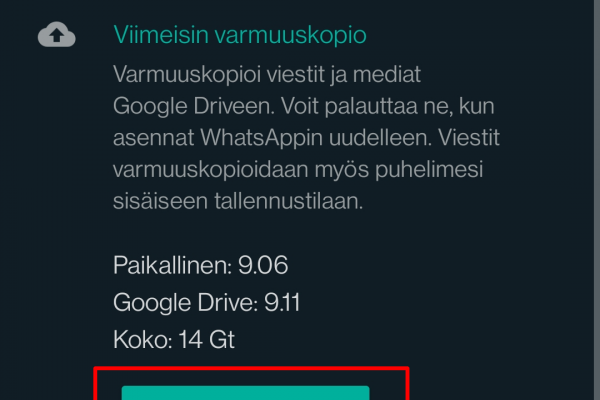
Uuteen puhelimeen vaihdettaessa nykypäivänä lähes kaikki siirron osa-alueet tapahtuvat suhteellisen helposti, mutta jotkut vaativat hieman ylimääräistä työtä. Yksi näistä työvaiheista on WhatsApp-viestien siirto uuteen puhelimeen, joka ei valitettavasti tapahdu aivan automaattisesti.
Mutta onneksi WhatsAppin viestihistorian siirto on kuitenkin vanhasta Android-laitteesta uuteen Android-laitteeseen tehty kohtuullisen helpoksi. Neuvomme tässä miten homma toimii.
1. Varmuuskopioi vanhat viestit
Avaa nykyisen (eli vanhan) puhelimesi WhatsApp-sovellus.
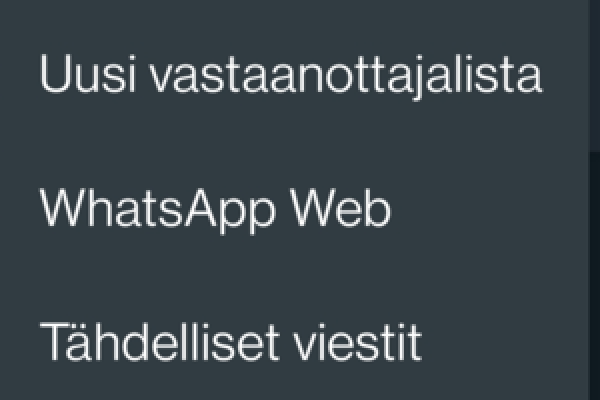
Napauta WhatsAppin oikeasta ylänurkasta löytyvää kolmea pistettä, joka avaa esiin valikon. Valitse tästä kohta Asetukset.
Nyt, siirry asetusten valikossa kohtaan Keskustelut.
Tässä valikossa, napauta alareunasta löytyvää kohtaa Varmuuskopiointi.
Aseta Google-tilille varmuuskopiointi käyttöön, jos se ei vielä ole. Varmuuskopioinnin asetusten pitäisi olla suurin piirtein sellaiset kuin yllä olevassa kuvassa näkyy.
Eli varmuuskopioidaan myös videot, käytetään sekä WiFi- että mobiiliverkkoa ja varmuuskopioinnin kohteena on Google -tilisi.
Kun asetukset ovat kunnossa, napauta Varmuuskopioi -painiketta ja odota varmuuskopioinnin prosessin loppumista.
Odota myös, että tiedot ovat siirtyneet Google Drive -tilille. Varmuuskopioinnissa saattaa kestää pidempikin aika, jos varmuuskopioitavia viestejä ja kuvia on paljon.
2. Asenna uuteen puhelimeen WhatsApp
Tässä vaiheessa uuteen puhelimeen pitäisi asentaa WhatsApp, mutta sille ei tehdä vielä mitään.
3. Sulje molemmat puhelimesi
Kytke nyt virrat pois sekä nykyisestä että uudesta puhelimestasi.
4. Vaihdetaan SIM-kortti uuteen puhelimeen
Toimi puhelimesi ohjeiden mukaan ja siirrä vanhasta puhelimestasi SIM-kortti uuteen puhelimeen. Kytke virrat päälle uuteen puhelimeesi. Varmista lopuksi, että kaikki toimii tämän jälkeen.
5. Avaa WhatsApp ja palauta varmuuskopio
Nyt, avaa uuden puhelimesi WhatsApp ja ota se käyttöön.
WhatsApp kysyy tässä vaiheessa puhelinnumeroasi. Tämän jälkeen WhatsApp lähettää varmenteeksi tekstiviestin samaan numeroon (huom! tätä ei välttämättä tehdä, vaan WhatsApp voi varmentaa puhelimesi käyttöoikeuden muutoinkin), jossa on varmennekoodi. WhatsApp lukee tuon varmennekoodin itse, joten sitä ei tyypillisesti tarvitse syöttää käsin.
Sen saatuaan WhatsApp kertoo, löysikö se pilveen tallennettuja varmuuskopioita.
Tässä vaiheessa äsken luomasi varmuuskopion pitäisi näkyä ehdotuksena. TÄRKEÄÄ!! Valitse tämä varmuuskopio palautettavaksi - jos et tee sitä nyt, et voi palauttaa varmuuskopioita enää lainkaan, vaan viestisi katoavat pysyvästi!
Aloita palautus. WhatsApp palauttaa viestit suhteellisen rivakasti.
Kuvien ja videoiden palauttamisen se tekee pikkuhiljaa taustalla pyöriessä, jona aikana WhatsAppia voi jo käyttää tavalliseen tapaan.
Siinäpä se, olet onnistuneesti siirtänyt WhatsApp-viestihistoriasi uuteen puhelimeesi.